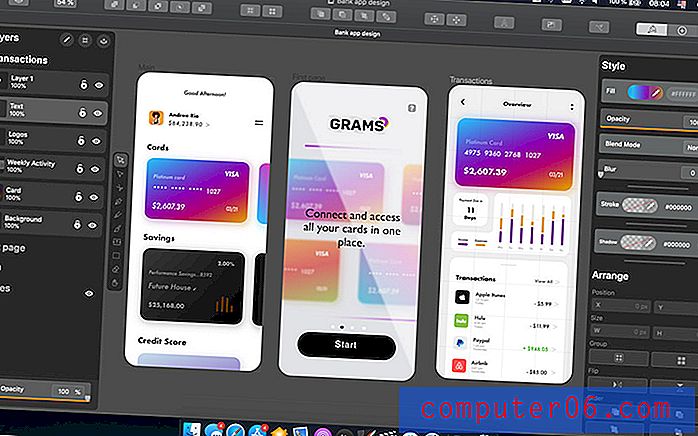Cómo desactivar los cambios de pista en Word 2010
Trabajar con la función de seguimiento de cambios en Microsoft Word 2010 es útil para grupos de personas que contribuyen a un solo documento. Puede ser difícil notar cuando se ha realizado un cambio en el contenido de un documento pero, con Track Changes activado, todas las modificaciones se mostrarán en color. Word incluso incluirá un nombre de usuario y / o iniciales para identificar a la persona que realizó el cambio.
Pero puede encontrar que ciertos cambios no necesitan ser rastreados, o que desea hacer un ajuste que no desea resaltar con el sistema de seguimiento de cambios. Afortunadamente, esta configuración se puede activar o desactivar en Word 2010 siguiendo nuestra guía a continuación.
Desactivar la función "Seguimiento de cambios" en Word 2010
Los pasos de este artículo le mostrarán cómo desactivar la configuración "Seguimiento de cambios". Esto significa que los cambios que realice en el documento no se etiquetarán con su nombre y el color asociado con su nombre de usuario.
Paso 1: Abra el documento en Microsoft Word 2010 para el que desea deshabilitar la configuración "Seguimiento de cambios".
Paso 2: haz clic en la pestaña Revisar en la parte superior de la ventana.

Paso 3: haga clic en el botón Rastrear cambios en la sección Seguimiento de la cinta de Office. Sabrá que la configuración está desactivada cuando el sombreado alrededor del botón es azul y no naranja. Por ejemplo, el seguimiento de cambios está desactivado en la imagen a continuación.
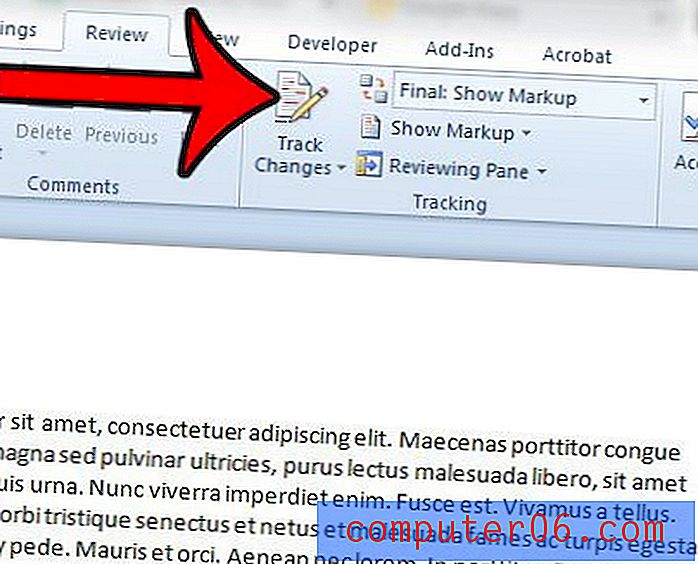
Tenga en cuenta que desactivar esta configuración no eliminará los cambios realizados que aún no han sido aceptados o rechazados. Si desea ocultar estos cambios pendientes, deberá hacer clic en el menú desplegable a la derecha del botón Seguir cambios, luego seleccionar la opción Final u Original de la lista.
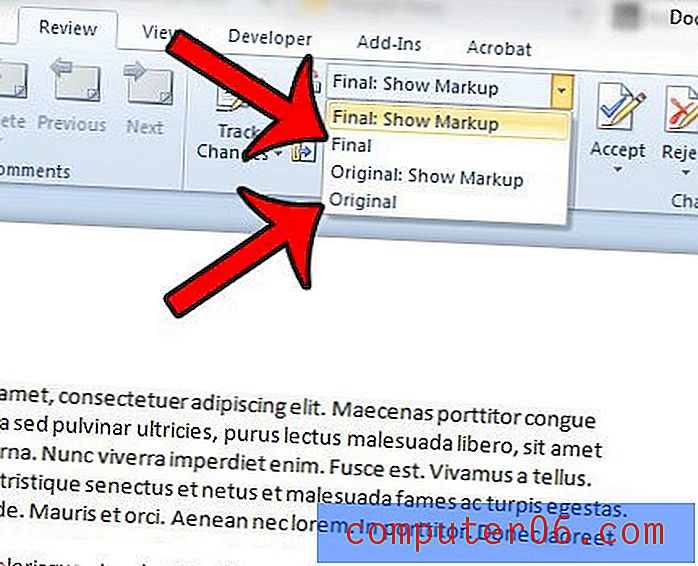
Si desea volver a activar el seguimiento de cambios, simplemente regrese al menú en el Paso 3 y haga clic en el botón Seguir cambios para volver a habilitarlo.
¿Necesita realizar cambios en los metadatos incluidos con su archivo de Microsoft Word? Haga clic aquí para averiguar cómo mostrar el Panel de documentos en Word 2010 para que pueda realizar estos cambios más fácilmente.